win7登录密码设置方法 win7系统怎样设置开机密码
更新时间:2024-07-02 15:40:34作者:huige
很多人都比较注重自己电脑隐私安全,所以都会给其设置开机登录密码,但是有部分win7专业版系统新手用户并不知道怎样设置开机密码,其实操作方法并不会难,如果你有一样需求的话,接下来就由笔者给大家详细介绍一下win7登录密码设置方法供大家参考吧。
具体步骤如下:
1、首先,我们点击电脑屏幕右下角的开始“图标”,如图所示。

2、点击后,弹出一个向上的选择框,我们选择“控制面板”,如图所示。

3、点击后,我们在弹出的窗口中找到并点击“用户账号”,如图所示。
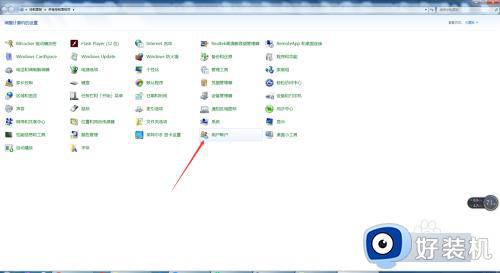
4、点击后,我们继续点击“为您的账户创建密码”,如图所示。
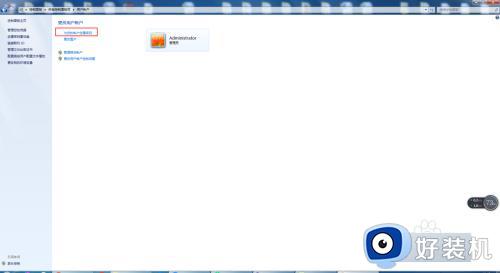
5、点击后,我们填写好自己需要设置的密码,并确定新密码,如图所示。
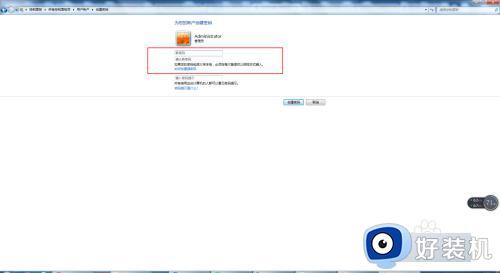
6、填写好密码后,我们点击“创建密码”即可,电脑开机密码就设置成功了,如图所示。
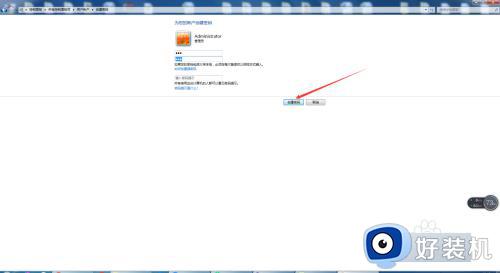
上述为大家介绍的就是win7系统怎样设置开机密码的详细内容,大家有需要的话可以学习上述方法步骤来进行设置,相信可以帮助到大家。
win7登录密码设置方法 win7系统怎样设置开机密码相关教程
- win7取消电脑开机密码怎么设置 win7取消登录密码详细步骤
- win7电脑改密码在哪里设置 win7电脑修改系统登录密码的方法
- win7密码忘记如何解除开机密码 win7电脑开机密码忘了的解除方法
- win7去掉开机密码设置方法 win7系统怎么去掉开机密码
- win7忘记登录密码如何解决 win7忘记密码怎么开机
- win7如何删除电脑开机密码 怎样删除win7开机密码设置
- win7开机密码忘了怎么打开电脑 win7电脑开机密码忘记了怎么解锁
- win7更改开机密码在哪里设置 win7系统如何更改开机密码
- win7忘记登录密码怎么进入 win7忘记电脑开机密码10秒解决
- 电脑密码设置在哪里win7 电脑win7怎么设置开机密码
- win7访问win10共享文件没有权限怎么回事 win7访问不了win10的共享文件夹无权限如何处理
- win7发现不了局域网内打印机怎么办 win7搜索不到局域网打印机如何解决
- win7访问win10打印机出现禁用当前帐号如何处理
- win7发送到桌面不见了怎么回事 win7右键没有发送到桌面快捷方式如何解决
- win7电脑怎么用安全模式恢复出厂设置 win7安全模式下恢复出厂设置的方法
- win7电脑怎么用数据线连接手机网络 win7电脑数据线连接手机上网如何操作
win7教程推荐
- 1 win7每次重启都自动还原怎么办 win7电脑每次开机都自动还原解决方法
- 2 win7重置网络的步骤 win7怎么重置电脑网络
- 3 win7没有1920x1080分辨率怎么添加 win7屏幕分辨率没有1920x1080处理方法
- 4 win7无法验证此设备所需的驱动程序的数字签名处理方法
- 5 win7设置自动开机脚本教程 win7电脑怎么设置每天自动开机脚本
- 6 win7系统设置存储在哪里 win7系统怎么设置存储路径
- 7 win7系统迁移到固态硬盘后无法启动怎么解决
- 8 win7电脑共享打印机后不能打印怎么回事 win7打印机已共享但无法打印如何解决
- 9 win7系统摄像头无法捕捉画面怎么办 win7摄像头停止捕捉画面解决方法
- 10 win7电脑的打印机删除了还是在怎么回事 win7系统删除打印机后刷新又出现如何解决
